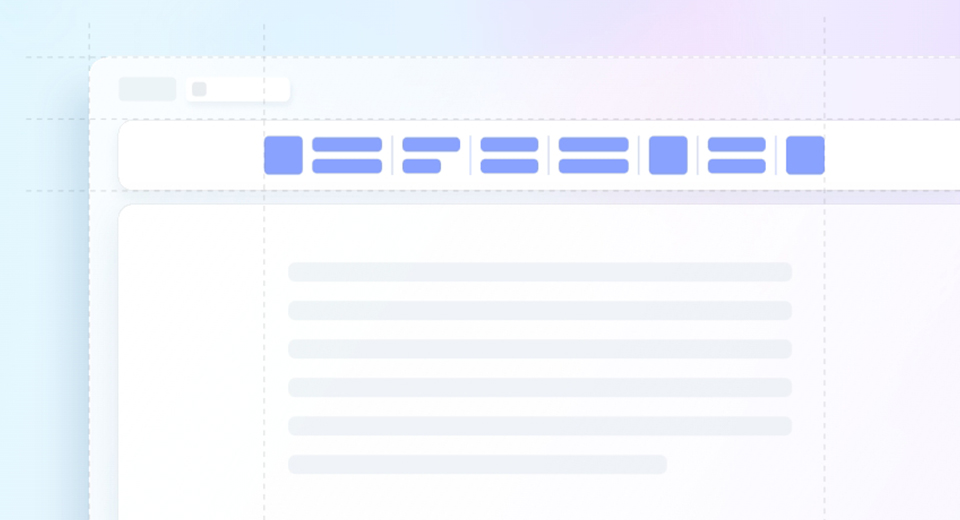
在现代办公环境中,一个吸引人的封面不仅能提升文档的专业感,还能引发读者的兴趣。然而,许多人在制作Word封面时常感到无从下手。本文将为你提供几种简单而有效的方法,助你轻松打造出色的Word封面!
方法一:使用Word内置模板
- 打开Word文档,点击“文件”菜单。
- 选择“新建”,在搜索框中输入“封面”。
- 浏览提供的各类封面模板,选择一个符合你主题的模板。
- 点击所选模板,进行自定义编辑,包括修改文本和更改图片。
方法二:手动设计封面
- 打开一个新的Word文档,选择“插入”菜单。
- 点击“形状”选项,选择适合的形状(如矩形)并绘制封面的背景。
- 点击“插入”中的“文本框”,在封面上添加标题和副标题。
- 使用“格式”选项,调整文本的字体、大小和颜色使其更具吸引力。
- 如有需要,可插入相关的图片或图标来增强视觉效果。
方法三:借助图片和艺术字
- 在新的Word文档中选择“插入”,然后点击“图片”导入你想用作封面的图片。
- 点击“艺术字”选项,选择一个样式并输入你的标题。
- 在文档中调整图片和艺术字的位置,以实现最佳效果。
- 你可以进一步使用边框和阴影效果来使内容更突出。
方法四:利用SmartArt图形
- 打开Word文档,点击“插入”菜单。
- 选择“SmartArt”,然后从各种图形中挑选一个,例如“标题”类别中的设计。
- 在SmartArt中输入你的文档标题、作者和日期等信息。
- 调整SmartArt的颜色和样式,使之与文档内容相协调。
无论你选择哪种方法,打造一个专业的Word封面都是轻而易举的。现在就动手制作你的封面,让它为你的文档增添光彩吧!如果你觉得这篇文章对你有帮助,请分享给你的朋友们,让更多人受益!
